Google Meet for Blackboard
通过Google Meet for ,Blackboard您可以创建Google Meet会议并与您的学生共享链接。该集成允许用户直接在任何Blackboard课程中启动Google Meet会议。
注意
Google Meet 链接在首次被访问后的 24 小时内有效。当 24 小时访问期过后,该链接将失效,您将需要创建新的 Google Meet 会议。
隐私声明
警告
Google Meet集成允许您通过使用Google Meet服务( “Google服务” )Blackboard。Google 服务由 Google LLC(“Google”)提供。启用 Google 服务集成,即表示您同意对 Google 服务的任何使用仅受 Google 提供的 Google 服务的使用条款约束(并且您应遵守所有此类使用条款)。通过Google服务签订的任何合同、提供的服务或完成的任何交易均为您与Google之间的事务,而不是Blackboard。Blackboard对Google服务不作任何陈述,并且对提供给Google服务的内容、Google服务的使用或与Google服务的通信、您完成的任何交易以及您与Google签订的任何合同不承担任何责任或义务。此外,您有权Blackboard向Google提供集成所需的有限个人信息( “集成信息” )。您同意Blackboard不对Google的数据隐私和安全惯例负责,Blackboard也不对未经授权访问集成信息承担任何责任。您接受,您全权负责满足任何适用要求,以及授权 Google 访问集成信息的后果。
启动 Google Meet
在课程资源页面上,选择要创建会议的加号。选择 内容市场 和 Google Meet。
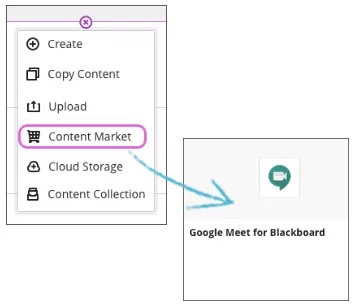
为会议键入标题。
选择开始日期、开始时间、结束日期和结束时间。
键入会议的描述。
选择创建会议。
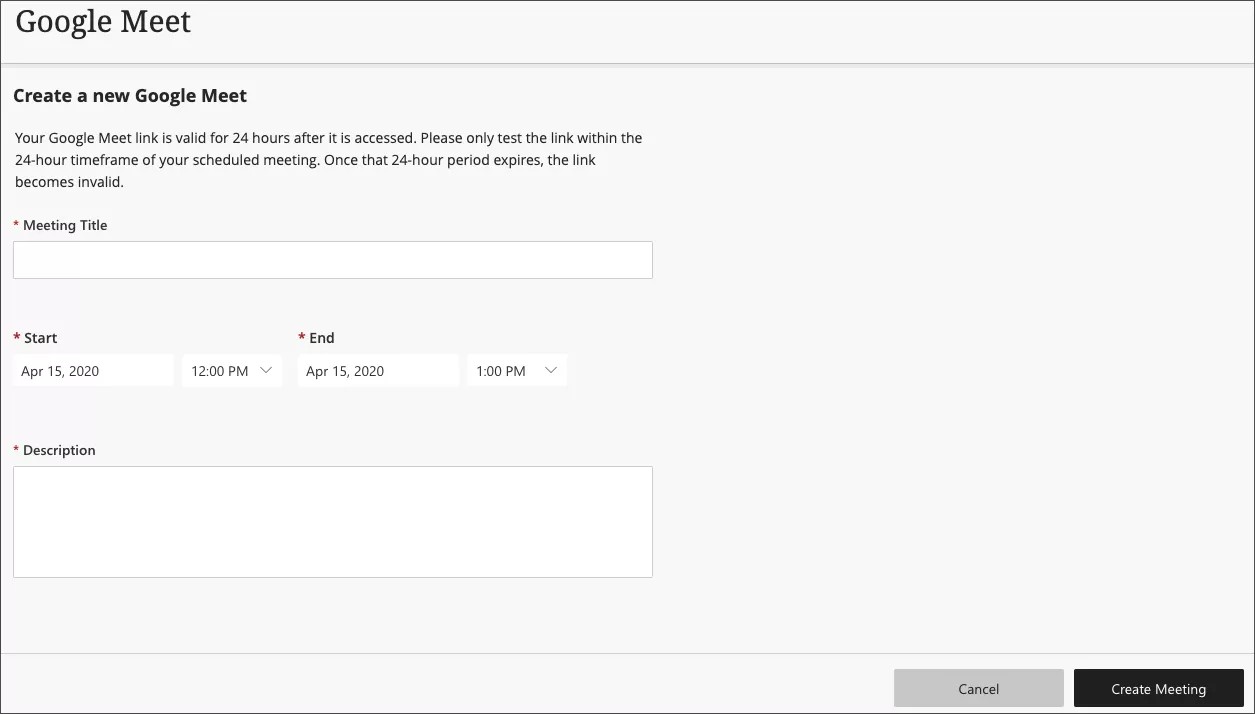
您的会议将显示在课程资源页面的顶部和课程日程表页面上。
注意
Google Meet 链接在首次被访问后的 24 小时内有效。当 24 小时访问期过后,该链接将失效,您将需要创建新的 Google Meet 会议。
在开始时间之前,您的学生将无法访问会议。

当会议开始时,会议将对学生可用。
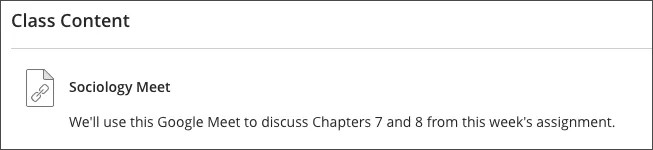
观看有关创建 Google Meet 链接的视频
以下解说视频以视觉和听觉的方式介绍了本页中包含的部分信息。有关视频内容的详细描述,请在 Vimeo 上打开视频,导航到更多操作,然后选择打开脚本。
视频:创建 Google Meet 链接向您展示如何在课程中创建 Google Meet 链接。